Soundbars sind in Ordnung, aber wenn Sie in Ihre PlayStation 5-Spiele eintauchen möchten, benötigen Sie Kopfhörer. Wenn Sie einen kabellosen Bluetooth-Kopfhörer verwenden, wie können Sie ihn mit der Spielekonsole von Sony verbinden?
Es mag seltsam erscheinen in einer Welt, in der Bluetooth in allem vorhanden ist, vom Toaster bis zum Auto, aber das Verbinden von Bluetooth-Kopfhörern mit einer PS5 ist kein einfacher Vorgang.
Verfügt die PS5 über Bluetooth?
Die PlayStation 5 verfügt zwar über Bluetooth, unterstützt jedoch nur bestimmte Bluetooth-Geräte. Sie können eine Bluetooth-Tastatur oder -Maus ganz einfach über die Menüoption „Bluetooth-Zubehör“ in den Einstellungen der Konsole anschließen. Wenn Sie Bluetooth-Kopfhörer ausprobieren, werden Sie nicht viel Glück haben.
Ist Sony hier einfach nur hartnäckig? Es gibt einen guten Grund, Bluetooth-Audio in einer Konsole zu vermeiden, und auch auf den Xbox Series X- und S-Konsolen von Microsoft gibt es keine native Bluetooth-Audiounterstützung. Der Nintendo Switch hat ein Firmware-Update erhalten, das Bluetooth-Audio hinzufügt. Allerdings merkt man bei der Nutzung schnell, wie ungeeignet Bluetooth fürs Gaming sein kann.

Sofern das Headset und das Gerät nicht beide spezielle Bluetooth-Protokolle mit geringer Latenz unterstützen, liegt die Latenz bei über 200 ms, was für Spieler leicht wahrnehmbar ist. Nichts reißt einen aus einem Spiel heraus, als wenn man den Abzug drückt und die Schüsse erst nach dem Mündungsfeuer hört! Auch bei bestimmten Headsets ist es ein Würfelspiel.
Die Verwendung von AirPods Max mit einem Switch liefert ordentliche Ergebnisse, aber die Verwendung eines Paares Samsung Galaxy Buds bietet ein unbrauchbares Erlebnis. Bei jeder der Optionen, die wir unten behandeln, besprechen wir die Latenzüberlegungen, die Sie berücksichtigen müssen.
Offizielle und Drittanbieter-PS5-Gaming-Headsets
Wenn Sie auf der Suche nach einem neuen Headset für Ihre PS5 sind, sollten Sie die Verwendung eines der offiziell lizenzierten Headsets für die PS5 in Betracht ziehen. Sony verkauft mehrere Kopfhörer, die mit der PS5 funktionieren, wobei der Sony Pulse 3D das Einsteigermodell darstellt.
Diese Geräte stellen keine direkte Verbindung zur PS5 her. Stattdessen wird ein USB-WLAN-Adapter an einen USB-A-Anschluss an der Vorder- oder Rückseite der Konsole angeschlossen. Sobald das Headset eingeschaltet ist, verbindet es sich automatisch mit dem Adapter und die PS5 sollte automatisch auf die Kopfhörer umschalten..
Das in diesen Produkten verwendete proprietäre Funksignal ist zumindest für das menschliche Gehirn verzögerungsfrei und bietet daher ein besseres Erlebnis als die meisten Bluetooth-Headsets. Noch besser: Sie können denselben USB-Adapter mit Ihrem PC oder Mac verwenden, der einfach als USB-Audiogerät angesehen wird.

Die offizielle Lösung von Sony bietet großen Komfort, exzellenten 3D-Spielklang, eine ordentliche Akkulaufzeit und einen erstaunlichen Preis. Es gibt sicherlich bessere Headsets auf dem Markt, aber das Pulse 3D ist das beste Headset, das Sie zum 100-Dollar-Preis einer PS5 finden werden, und Sony weiß mit Sicherheit, wie man ein Headset herstellt, das für jedes Budget gut klingt.
Verwenden eines Bluetooth-Adapters
Wenn Sie ein Bluetooth-Headset Ihrer Wahl verwenden möchten, ist die beste Option die Verwendung eines Nur-Audio-Bluetooth-Dongles eines Drittanbieters, der als mit der PS5 kompatibel aufgeführt ist. Diese Geräte funktionieren auf die gleiche Weise wie die oben genannten proprietären Adapter. Sie präsentieren sich als USB-Audiogerät für die PS5 (oder PC, Mac usw.) und kümmern sich intern um die drahtlose Audioverbindung.
Im Gegensatz zu den proprietären Adaptern müssen Sie den Dongle manuell mit Ihren Kopfhörern koppeln. Dies geschieht in der Regel, indem Sie Ihre Kopfhörer zunächst in den Pairing-Modus versetzen und dann die Pairing-Taste am Adapter drücken. Es sollte sich dann automatisch mit dem ersten erkannten Bluetooth-Audiogerät verbinden, das eine Kopplung anfordert.
Diese Nur-Audio-Adapter können die typische Bluetooth-Latenz erheblich reduzieren. Indem Sie sich nur auf Audio konzentrieren und Bluetooth-Protokolle mit geringer Latenz wie aptX-LL anbieten, kann die Latenz auf ein Niveau sinken, bei dem Sie nichts mehr bemerken.
Der Haken ist, dass Sie ein Headset verwenden müssen, das dasselbe Protokoll mit niedriger Latenz wie der Adapter unterstützt. Bei einigen Adaptern können Sie manuell durch die von ihnen unterstützten Protokolle blättern, bis Sie eines finden, das die beste Klangqualität und Latenzmischung bietet. Diese Adapter tragen auch dazu bei, die Latenz auf PCs, Macs und anderen Geräten zu reduzieren, die USB-Audio unterstützen.

Es gibt viele tolle Bluetooth-Adapter auf Websites wie Amazon, aber uns gefällt, dass der Avantree C81 ein winziger Bluetooth-Sender mit geringer Latenz ist, der in den USB-C-Anschluss an der Vorderseite Ihrer PS5 passt. Mit aptX-LL bietet es Latenzen von unter 40 ms und funktioniert auch mit einem Mac oder PC, sodass Sie Ihr Headset problemlos zwischen Ihrer PS5 und Ihrem Computer wechseln können..
Anschließen an den DualSense-Controller
Jeder PlayStation 5 Dualsense-Controller ist auch ein drahtloser Audioadapter, der die proprietäre Technologie von Sony nutzt. Am Controller befindet sich zwischen den beiden Griffen eine Kopfhörerbuchse. Mit Ausnahme von kabellosen Kopfhörern wie Apple AirPods bieten die meisten Bluetooth-Headsets zusätzlich zu Bluetooth eine kabelgebundene Verbindung, wobei das erforderliche Kabel im Paket enthalten ist.

Durch einfaches Anschließen der Kopfhörer an den Controller können Sie den vollen Nutzen aus drahtlosem 3D-Audio mit Chat-Funktion ziehen, vorausgesetzt, Ihr Headset verfügt über ein Mikrofon. Obwohl es sich hierbei nicht um eine vollständig kabellose Lösung handelt, sind Sie nur an den Controller gebunden und können ansonsten frei sitzen, wo immer Sie möchten.
Abgesehen von der kleinen Unannehmlichkeit, die durch ein kurzes Kabel zum Controller entsteht, besteht der Hauptnachteil dieser Methode darin, dass sie die Batterielebensdauer Ihres DualSense-Controllers verkürzen kann. Die Auswirkung auf die Akkulaufzeit hängt von der Lautstärke und dem Stromverbrauch Ihres jeweiligen Headsets ab. Bei einigen Bluetooth-Headsets können Sie weiterhin Funktionen wie Geräuschunterdrückung oder zusätzliche Verstärkung nutzen. Diese Funktionen werden über den Akku des Headsets und nicht über den Controller betrieben.
Stellen Sie stattdessen eine Verbindung zum Bluetooth des Fernsehers her
Wenn Sie ein aktuelles Smart-TV-Modell besitzen, besteht eine gute Chance, dass es Bluetooth nativ unterstützt. Das bedeutet, dass Sie Ihr Headset nicht an die PS5 anschließen müssen. Schließen Sie es stattdessen an den Fernseher an, und alle auf dem Gerät abgespielten Audioinhalte sind hörbar.
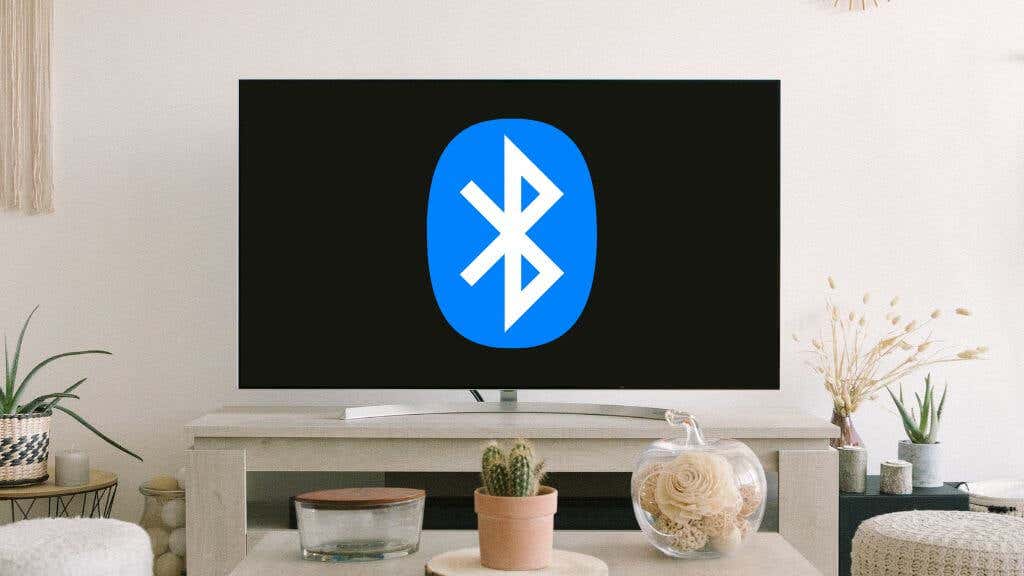
Die Latenzsituation bei TV-Bluetooth-Audio ist sehr unterschiedlich. Ältere oder günstigere Modelle weisen tendenziell hohe Latenzzeiten auf. Wenn Sie bereits über ein Bluetooth-Headset und einen Fernseher mit Bluetooth-Audiounterstützung verfügen, kann es nicht schaden, einfach zu testen, wie gut es funktioniert.
Die genaue Methode zum Anschließen Ihrer Kopfhörer an den Fernseher variiert je nach Modell und Marke. Es sollte sich irgendwo im Einstellungsmenü befinden, die genauen Schritte finden Sie jedoch im Handbuch Ihres Fernsehers.
Stellen Sie eine Verbindung zu einem Fernseher ohne Bluetooth (oder schlechtes Bluetooth) her.
Ältere Fernseher verfügen höchstwahrscheinlich nicht über Bluetooth, oder Sie stellen möglicherweise fest, dass Bluetooth zu langsam ist oder eine schlechte Tonqualität bietet. Wenn Sie mit der Ausgabe eines kleinen Betrags einverstanden sind, können Sie dieses Problem mit einer einfachen Zusatzlösung lösen..
Die meisten Fernseher verfügen über einen analogen Stereoausgang für Kopfhörer. Verschiedene Adapter werden an diesen analogen Kopfhörerausgang angeschlossen und sorgen für Bluetooth-Audio mit geringer Latenz.
Das Anschließen Ihres kabellosen Headsets an einen dieser Zusatzadapter unterscheidet sich nicht vom Anschließen an ein anderes Bluetooth-Audiogerät. Schließen Sie die Box an den analogen Ausgang des Fernsehers an und versetzen Sie dann Ihre kabellosen Kopfhörer in den Pairing-Modus. Anschließend verwenden Sie die im Handbuch des Geräts beschriebene Methode, um den Sender in den Pairing-Modus zu versetzen.
Ob Sie eine gute Latenz erhalten, hängt davon ab, welches Bluetooth-Protokoll vom Sender und vom Headset gegenseitig unterstützt wird.

Das Audikast funktioniert mit jedem Fernseher mit Audioausgang über optische, AUX- oder RCA-Anschlüsse. Leider unterstützt dies HDMI eARC nicht, aber das ist keine große Sache, wenn man bedenkt, dass wir nur Stereoton vom Fernseher wollen.
Das Audikast unterstützt aptX-LL, sodass Sie praktisch keine Latenz haben, wenn Ihr Headset oder Ihre Ohrhörer dieses Protokoll unterstützen. Alternativ können Sie auch von der geringen Latenz profitieren, wenn Sie ein FastStream-Headset besitzen.
Eine weitere coole Funktion des Audikast ist die Unterstützung von zwei Headsets gleichzeitig. Wenn Sie also ein Couch-Koop-Spiel spielen, können zwei Personen Kopfhörer verwenden, ohne die Nachbarn zu wecken.
Allgemeine Hinweise zur Fehlerbehebung
Die meisten Lösungen hier sind selbsterklärend oder erfordern, dass Sie die spezifischen Anweisungen im Handbuch der von Ihnen verwendeten Gerätemarke lesen. Möglicherweise stellen Sie jedoch fest, dass Sie immer noch keinen Ton hören PS5.
Die Lösung liegt fast immer in den Audioeinstellungen der PS5. Gehen Sie zu Einstellungen>Ton>Audioausgabeund wählen Sie dann das richtige Ausgabegerät aus. Normalerweise schaltet die PS5 automatisch auf den USB-Bluetooth-Adapter um, Sie können die Dinge hier jedoch manuell ändern, wenn dies nicht der Fall ist.
Eine weitere einfache Lösung besteht darin, den USB-Dongle abzutrennen und ihn wieder oder an einen anderen USB-Anschluss anzuschließen.
.